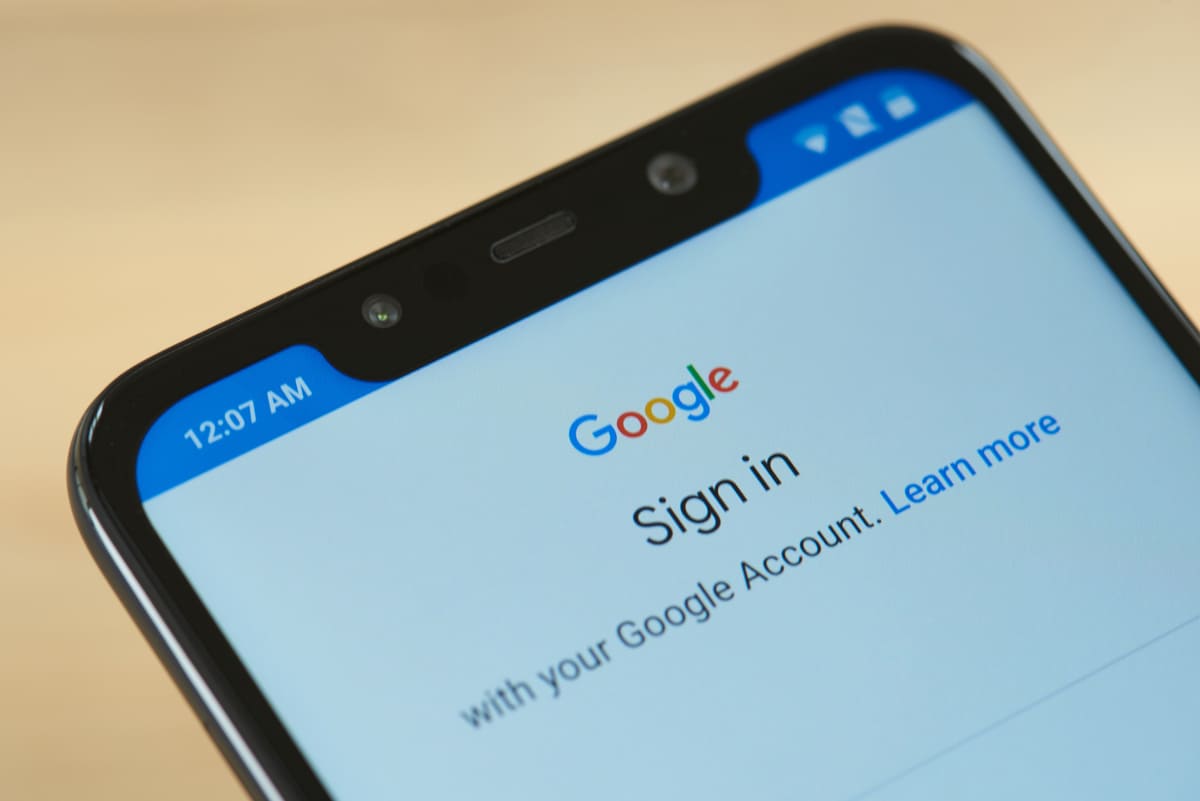Você não usa mais sua conta do Google e deseja excluí-la? Então vamos mostrar como cancelar uma conta no Google.
Alguns serviços do Google são inúteis para você e você gostaria de removê-los de sua conta? É possível, e você pode fazê-lo manualmente a qualquer momento. Resumo de todos os procedimentos a seguir.
Como cancelar uma conta no Google.
Tenha cuidado, excluir sua conta do Google pode ter consequências, especialmente se alguns de seus dados importantes estiverem armazenados lá. Não há como voltar atrás e excluir sua conta envolve:
- a perda de todos os dados contidos nos serviços do Google (Drive, Gmail, Agenda, etc.), bem como todos os dados armazenados na conta.
- a perda permanente de todas as assinaturas e/ou conteúdos adquiridos no YouTube ou na Play Store (aplicativos, livros, músicas, filmes etc.).
- a perda de contatos vinculados à sua conta do Google em seu smartphone Android.
- a perda permanente do nome de usuário usado para o registro (você não poderá recuperá-lo se desejar se registrar novamente).
- a perda de todas as informações relacionadas ao Google Chrome (favoritos, plugins, etc.).
Para excluir permanentemente sua Conta do Google, execute as seguintes etapas:
- vá para a seção Dados e privacidade da sua conta do Google,
- role para baixo nas categorias e escolha Seus dados e opções de privacidade ,
- selecione Mais opções e clique em Excluir sua conta do Google ,
- siga o procedimento e confirme sua exclusão permanente.
Remover serviços vinculados a uma Conta do Google
O Google permite que os usuários removam serviços específicos enquanto mantêm sua conta. Saiba como remover o Gmail e outros serviços da sua Conta do Google.
Remova o Gmail da sua Conta do Google
A exclusão da sua conta do Gmail resulta em:
- a perda permanente de seus e-mails e suas configurações de mensagens,
- impedindo que sua caixa de entrada funcione (você ainda pode recuperar seu endereço do Gmail mais tarde, se desejar).
Se você estiver usando uma Conta do Google fornecida por um trabalho, escola ou outra organização, precisará entrar em contato com um administrador para fazer isso. Para excluir sua conta do Gmail:
- acesse sua conta do Google e vá para Dados e privacidade ,
- role para baixo até a seção Dados de aplicativos e serviços que você usa ,
- clique em Excluir um serviço do Google e faça login, se necessário,
- escolha Gmail e clique em Excluir ,
- insira um endereço de e-mail existente para receber um e-mail de confirmação (cuidado, este endereço não deve ser um endereço do Gmail),
- valide o e-mail recebido em seu novo endereço para validar a exclusão de sua conta do Gmail.
Se você finalmente deseja recuperar sua conta do Gmail, reconecte-se com suas credenciais. Tenha cuidado, além de um certo tempo você corre o risco de não conseguir recuperar todos os seus e-mails.
Remova outros serviços da sua Conta do Google
O Gmail não é o único serviço do Google que você pode excluir independentemente do restante da sua conta. De fato, também é possível excluir outros produtos , como o YouTube. Aqui estão os passos a seguir:
- acesse sua conta do Google e vá para Dados e privacidade ,
- role para baixo até a seção Dados de aplicativos e serviços que você usa ,
- clique em Excluir um serviço do Google e faça login, se necessário,
- selecione o produto que deseja excluir e clique no pequeno ícone de lixeira à direita,
- siga as etapas indicadas pelo Google.
Leia também: Quantos backlinks você deve comprar?
Remova os aplicativos que têm acesso à sua Conta do Google
Quando você se inscreve no Google para determinados aplicativos, às vezes você dá permissão para que eles acessem sua Conta do Google. Você pode remover esse acesso a qualquer momento da interface de gerenciamento de permissões de acesso .
Ao clicar em qualquer um dos aplicativos que têm permissão para acessar sua conta, você pode optar por remover essa permissão clicando em Remover acesso . Se nada for exibido nesta página, significa que nenhum aplicativo tem acesso à sua conta do Google.
Como baixar uma cópia dos seus dados do Google antes de excluir sua conta?
É altamente recomendável realizar um backup completo dos dados antes de excluir qualquer coisa, para evitar qualquer perda de dados não intencional. Entre os dados que você pode exportar e baixar, encontramos: e-mails, documentos, calendário, fotos, vídeos do YouTube…
Para baixar todos esses dados, aqui estão as etapas a seguir:
- vá para a página dedicada para baixar seus dados ,
- desmarque as caixas do que você não deseja baixar (não desmarque nada se quiser baixar todos os seus dados),
- selecione Próxima etapa ,
- personalize o formato de envio escolhendo entre: baixar por e-mail, adicionar ao Drive, adicionar ao Dropbox, adicionar ao Microsoft OneDrive, adicionar ao Box,
- personalize o formato de exportação escolhendo entre arquivamento pontual e exportações programadas,
- personalize o tipo de arquivo escolhendo entre ZIP e TGZ,
- defina um tamanho máximo para os arquivos que deseja criar,
- baixe seu arquivo de dados do Google.